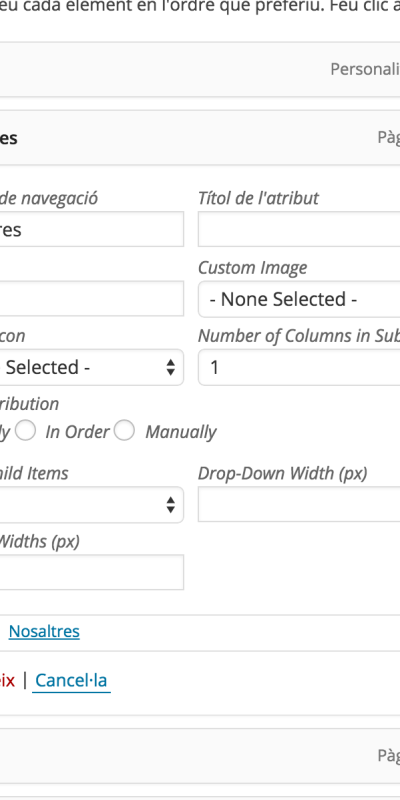Un dels elements que considerem fonamental a l’hora de poder personalitzar de forma eficient que ens ofereix WordPress són els menús.
Aquest tutorial descriu com introduir un contingut publicat com una entrada més del menú de la web.
Per fer-ho cal accedir a l’opció menú del menú aparença de WordPress.
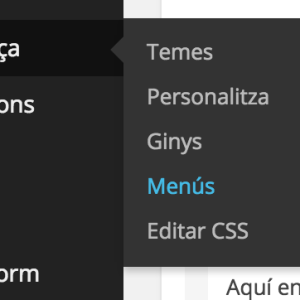
Selecció del menú
WordPress permet configurar més d’un menú. Per aquesta raó, el primer pas que ens cal fer, és assegurar-nos que usem el menú que correspon.
Si ens calgués canviar el menú que s’edita, haurem d’anar a la part superior i seleccionar-lo de la llista desplegable i fer clic al botó Selecciona.
Des d’aquest mateix punt és possible crear un nou menú.
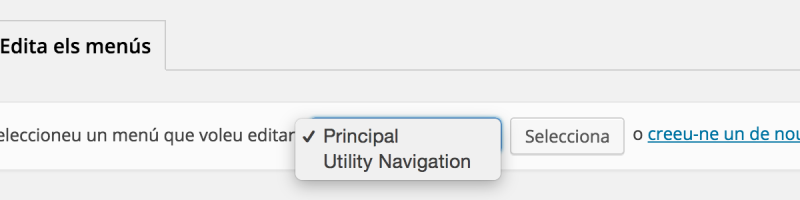
Incorporar nous elements i ordenar-los
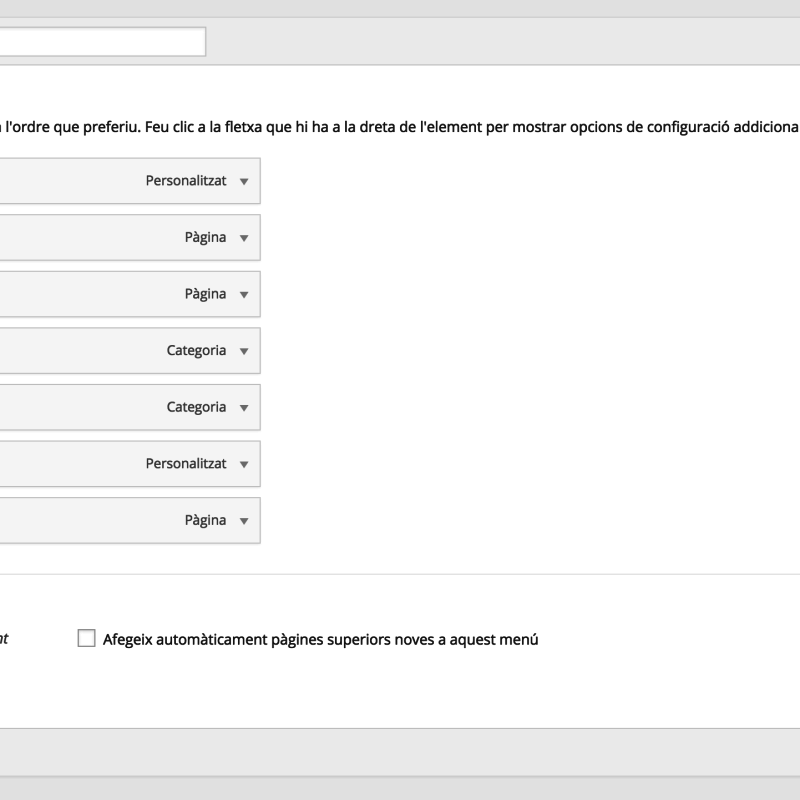
Després de seleccionar el menú, la part inferior de la pàgina mostra, a l’esquerra, tota la llista dels tipus d’elements que es poden incorporar al menú i, a la dreta, l’estructura del menú.
Per afegir un element, ens cal accedir a la part esquerra de la pantalla, expandir el tipus d’element que ens interessi, escollir-lo i marcar-lo. Quan fem clic al botó afegeix al menú i tots els elements seleccionats s’incorporaran a la part inferior del menú.
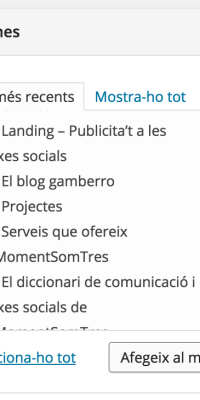
Ara, amb l’ajuda del ratolí podem arrossegar els elements del menú per situar-los a la posició que ens interessi. Arrossegant els elements de manera horitzontal podem fer que siguin entrades principals o subordinades permetent de crear submenús.
Tan bon punt tenim una entrada situada al lloc que la volem ens cal omplir els camps següents:
- Etiqueta de navegació: cal posar-hi el nom que volem que aparegui al menú.
- Si hem optat per utilitzar un enllaç, que al menú apareixerà com a Personalitzat, podrem modificar també el camp URL.
Si utilitzem determinats plugins o temes de WordPress, és possible que incorporin camps addicionals en aquesta pantalla.
Publicar els canvis al menú
Finalment, quan ja haguem fet tots els canvis necessaris al menú, ens caldrà prémer el botó per que tots els canvis es desin i el menú de la web quedi actualitzat.